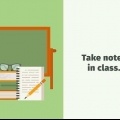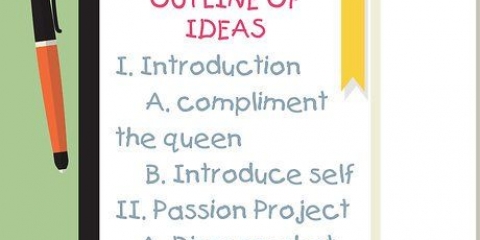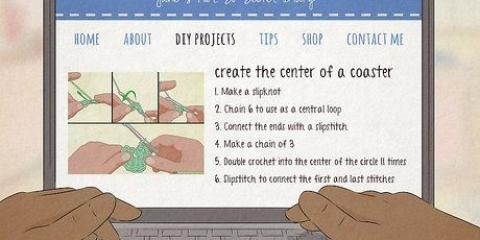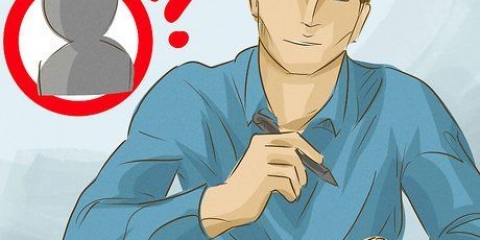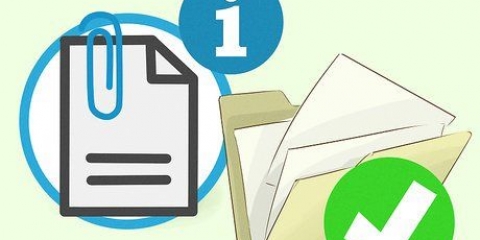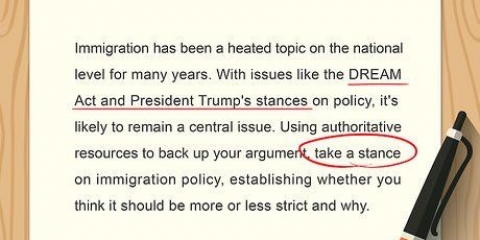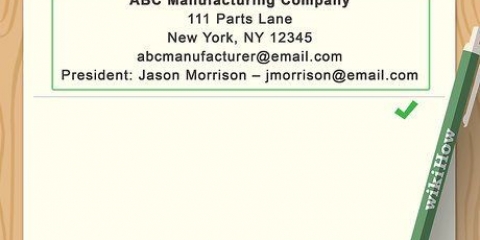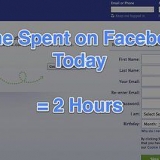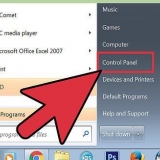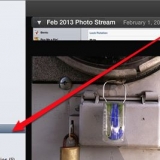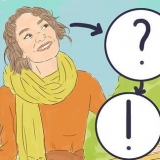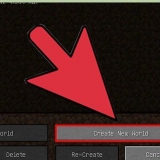Windows – Öffnen Sie das Fenster „Computer“/„Arbeitsplatz“ und doppelklicken Sie in der Liste der Wechseldatenträger auf Kindle. Mac – Doppelklicken Sie auf das Kindle-Laufwerk, das auf Ihrem Desktop angezeigt wird, wenn Sie es anschließen. 

Beachten Sie, dass ältere Kindle-Modelle nur sehr begrenzten Speicherplatz haben, sodass Sie nur ein oder zwei Alben speichern können. 


Sie können anhalten und fortfahren, indem Sie Alt+Leertaste . drücken. Sie können auch zum nächsten Song wechseln, indem Sie Alt+F . drücken. 

Windows – Sie finden den Kindle Fire unter „Computer“/„Arbeitsplatz“ oder im Abschnitt „Geräte und Schreiben“. Mac - Der Kindle Fire wird auf Ihrem Desktop angezeigt, wenn er verbunden ist. Doppelklicken Sie auf das Symbol, um es wie eine Diskette zu öffnen. 

Sie können Dateien aus Ihrem iTunes-Bibliotheksfenster direkt in den Musikordner auf Ihrem Kindle ziehen. Das Fire-Tablet unterstützt mp3, AAC, AC3, WAV und OGG. 





Wenn Sie Google Chrome verwenden, müssen Sie einige zusätzliche Schritte berücksichtigen. Öffnen Sie das Chrome-Einstellungsmenü und klicken Sie im Abschnitt Datenschutz auf "Inhaltseinstellungen". Suche Plugin-Zugriff ohne Sandbox“ und klicken Sie auf „Ausnahmen verwalten“. Suchen Sie das Amazon-Plugin und wählen Sie "Zulassen". 


Holen sie sich musik auf einen kindle
Ihr Kindle ist so viel mehr als nur ein E-Reader. Es kann auch Musikdateien abspielen, was beim Lesen gut ist. Du kannst auch Hörbücher hochladen und anhören, anstatt sie zu lesen. Wenn Sie ein Kindle Fire-Tablet besitzen, können Sie die Musikbibliothek von Amazon verwenden, um Ihre Musik überall dort zu streamen, wo Sie eine Internetverbindung haben.
Schritte
Methode 1 von 3: Kindle-Reader

1. Verbinden Sie Ihren Kindle über USB mit Ihrem Computer. Um Musikdateien auf Ihren Kindle zu übertragen, müssen Sie ihn an Ihren Computer anschließen. Ihr Kindle verwendet ein Micro-USB-Kabel. Dies ist das gleiche Kabel, das viele Android-Geräte zum Aufladen verwenden.
- Dieser Abschnitt behandelt Kindle-E-Reader, einschließlich der ursprünglichen Kindle-Reihe, Kindle Touch und Kindle Paperwhite. Wenn Sie ein Kindle Fire- oder Fire HD-Tablet verwenden, lesen Sie den nächsten Abschnitt.

2. Öffnen Sie Ihren Kindle auf Ihrem Computer. Nachdem Sie den Kindle angeschlossen haben, können Sie ihn wie einen USB-Stick auf Ihrem Computer öffnen:

3. Öffnen Sie den Ordner `Musik`. Alle diesem Ordner hinzugefügten MP3-Dateien können auf Ihrem Kindle wiedergegeben werden.

4. MP3-Dateien hinzufügen. Sie können MP3-Dateien per Drag & Drop in Ihren Musikordner ziehen. Sie können keine Unterordner verwenden, um Dateien zu organisieren, und die Reihenfolge, in der sie auf Ihrem Kindle abgespielt werden, ist die nächste, in der sie dem Ordner hinzugefügt wurden. Es können nur MP3-Dateien wiedergegeben werden.

5. Trennen Sie Ihren Kindle. Nachdem Sie die Musikdateien kopiert haben, können Sie Ihren Kindle von Ihrem Computer trennen.

6. Öffnen Sie den "Experimental"-Bereich Ihres Kindle. Der MP3-Player befindet sich im Experimental-Bereich Ihrer Kindle-Apps. Sie können darauf zugreifen, indem Sie zum Kindle-Startbildschirm gehen, die Menütaste drücken und "Experimental" aus der Liste auswählen.

7. Beginnen Sie mit der Wiedergabe Ihrer Musik. Wählen Sie „MP3-Player“ oder „Musik abspielen“, um die Songs anzuhören, die Sie auf Ihren Kindle kopiert haben. Stellen Sie sicher, dass Ihre Kopfhörer angeschlossen sind, da viele Kindles keine Lautsprecher haben.
Methode 2 von 3: Kindle Fire Tablets (USB)

1. Verbinden Sie Ihr Fire-Tablet über USB mit Ihrem Computer. Der einfachste Weg, Musik zu übertragen, besteht darin, die Dateien direkt von Ihrem Computer auf den Kindle Fire zu kopieren. Sie können ein beliebiges Micro-USB-Kabel verwenden, um das Gerät an Ihren Computer anzuschließen. Dies ist das gleiche Kabel, das die meisten Android-Smartphones verwenden.
- Benutzer von Windows XP müssen Windows Media Player 11 installieren, um den verbundenen Kindle zu erkennen.
- Sie können die Amazon Cloud verwenden, um auf Ihre Musikdateien in der Cloud zuzugreifen, anstatt den Speicherplatz Ihres Tablets zu füllen. Weitere Informationen finden Sie im nächsten Abschnitt.

2. Öffnen Sie das Kindle-Tablet auf Ihrem Computer. Das Kindle-Tablet wird auf Ihrem Computer als Wechseldatenträger angezeigt, z. B. als USB-Stick. Öffnen Sie es, um die Dateien auf dem Tablet anzuzeigen.

3. Öffnen Sie den Ordner `Musik`. Die gesamte Musik auf dem Gerät befindet sich hier.

4. Kopieren Sie Ihre Audiodateien. Im Gegensatz zu Kindle-E-Readern können Sie zur besseren Organisation Ordner hinzufügen. Außerdem haben die Fire-Tablets in der Regel viel mehr Speicherplatz als ein Kindle-E-Reader.

5. Trennen Sie Ihren Kindle Fire. Sobald Sie mit dem Kopieren Ihrer Musikdateien fertig sind, müssen Sie im Benachrichtigungsfeld Ihres Kindle Fire auf „Verknüpfung aufheben“ tippen. Dann können Sie das USB-Kabel trennen.

6. Öffnen Sie den Musikplayer. Sie können darauf zugreifen, indem Sie auf der Startseite des Fire-Tablets auf "Musik" drücken.

7. Drücken Sie die Option "Gerät" oben auf dem Bildschirm. Dadurch werden alle auf dem Gerät gespeicherten Songs abgespielt.
Methode 3 von 3: Kindle Fire Tablets (Cloud)

1. Verstehen Sie das Verfahren. Sie können 250 Songs kostenlos auf Ihr Amazon Music-Konto hochladen oder 24 € ausgeben.99 pro Jahr zu zahlen bis zu 250.000 Lieder zum Hochladen. Dies hängt von Ihrer Prime- oder Cloud Drive-Mitgliedschaft ab.

2. Besuchen Sie Ihre Amazon Music Library. Sie können schnell darauf zugreifen, indem Sie sich bei Amazon anmelden und dann im Menü "Ihr Konto" "Ihre Musikbibliothek" auswählen.

3. Klicken Sie auf "Musik hochladen". Es befindet sich unten im Menü auf der linken Seite des Bildschirms. Dadurch wird der Musik-Uploader gestartet.

4. Scannen Sie nach Ihren Musikdateien. Sie können den Musik-Uploader Ihren Computer nach Musikdateien durchsuchen lassen oder bestimmte Ordner für die Suche nach Dateien festlegen.

5. Lieder auswählen und hochladen. Nachdem Ihre Musikdateien gefunden wurden, können Sie sie entweder alle importieren oder die Dateien auswählen, die Sie hinzufügen möchten. Nachdem der Import gestartet wurde, müssen Sie möglicherweise eine Weile warten, bis alle Songs hinzugefügt wurden. Sie können den Fortschritt in der Music Uploader App überprüfen.

6. Streamen Sie die Songs auf Ihrem Kindle Fire. Öffnen Sie die Musik-App auf Ihrem Kindle Fire-Tablet und wählen Sie die Registerkarte "Cloud". Alle Songs, die in Ihre Amazon Music Library hochgeladen wurden, sowie Songs, die bei Amazon gekauft wurden, können Sie hier anhören. Drücken Sie einfach auf ein Lied, um es abzuspielen.
"Holen sie sich musik auf einen kindle"
Оцените, пожалуйста статью